Jedwali la yaliyomo
Tunapofanya kazi katika Excel, ni mojawapo ya matatizo ya kawaida ambayo tunakabiliana nayo kunakili Excel laha yenye fomula kutoka kitabu kimoja cha kazi. hadi nyingine . Leo nitakuonyesha jinsi ya kunakili laha moja au zaidi zenye fomula kutoka kwa kitabu kimoja hadi kingine kwa vielelezo vinavyofaa.
Pakua Kitabu cha Mazoezi
Pakua kitabu cha mazoezi kutoka hapa.
Nakili Laha kwenye Kitabu Kingine.xlsm
Njia 2 Rahisi za Kunakili Laha kwenye Kitabu Kingine chenye Miundo ya Excel
Tuseme tuna Excel kitabu cha kazi ambacho kina baadhi ya laha za kazi zilizo na seti ya data ( B4:E9 ) kama ilivyo hapo chini. Ina Jina la baadhi ya Wanafunzi , alama zao katika Fizikia na Kemia na Alama za Wastani katika masomo.
0>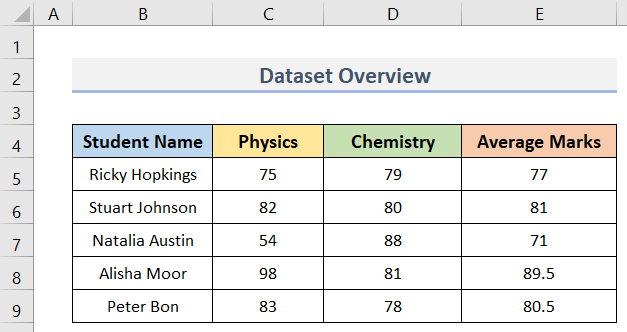
Tumekokotoa Alama Wastani kwa kutumia fomula. Kwa mfano, fomula ya kukokotoa Alama Wastani za mwanafunzi wa kwanza ni:
=(C5+D5)/2 Tunaweza kuona fomula katika kisanduku E5 cha picha ya skrini iliyo hapa chini.
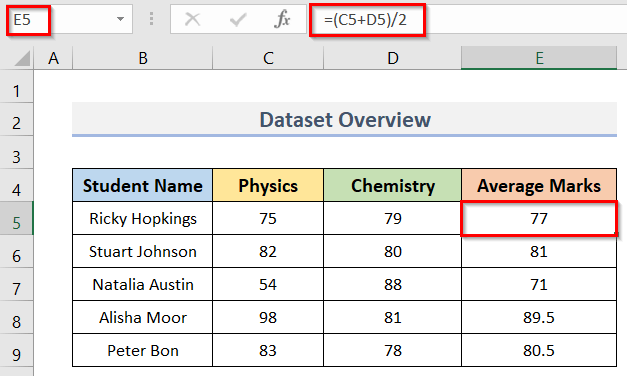
Katika makala haya, tutanakili moja au nyingi laha za kazi kwenye kitabu cha kazi hadi kitabu kingine cha chenye fomula katika safu ya E5:E9 . Hapa, tutajadili njia mbili rahisi za kufanya hivyo.
1. Nakili Laha Moja ya Excel yenye Miundo kwenye Kitabu Kingine cha Kazi
Katika mbinu hii, tutanakili moja Excel laha hadihapa chini.
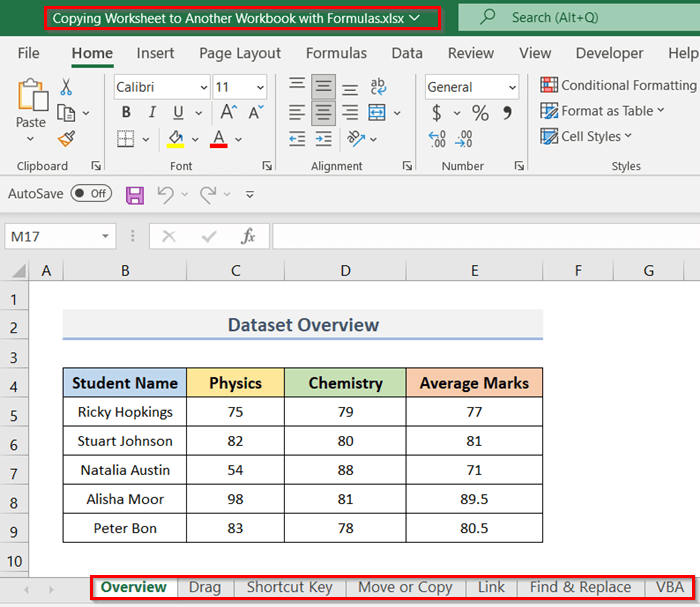
Hatua:
- Kwanza, angalia fomula (katika kisanduku E5 ya mchoro ulio hapa chini) katika kitabu cha awali unachohitaji kunakili pamoja na lahakazi .
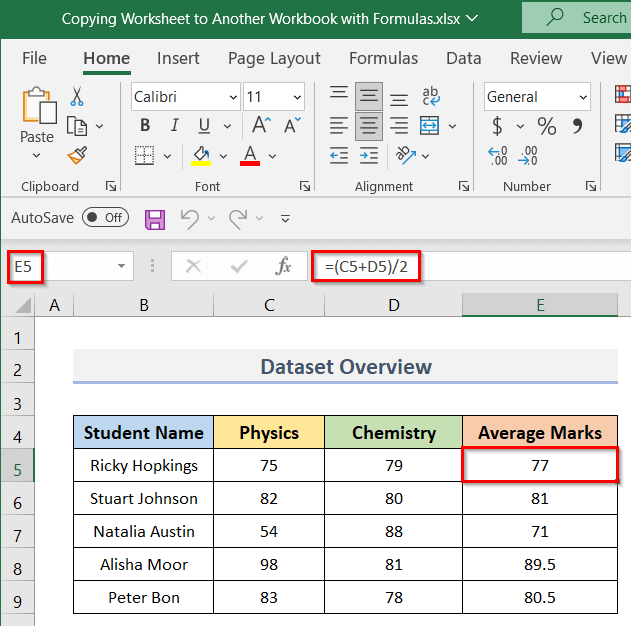
- Sasa, bofya kichupo cha kwanza laha ( Muhtasari ), bonyeza kitufe cha Shift kisha ubofye. kwenye kichupo cha cha mwisho ( VBA ).
- Kutokana na hayo, zote laha za kazi kwenye kitabu cha kazi zita kuwa chaguliwa (angalia picha ya skrini).
- Hata hivyo, ikiwa hutaki kunakili laha zote, basi bonyeza Ctrl na ubofye vichupo vya laha unavyotaka kunakili.
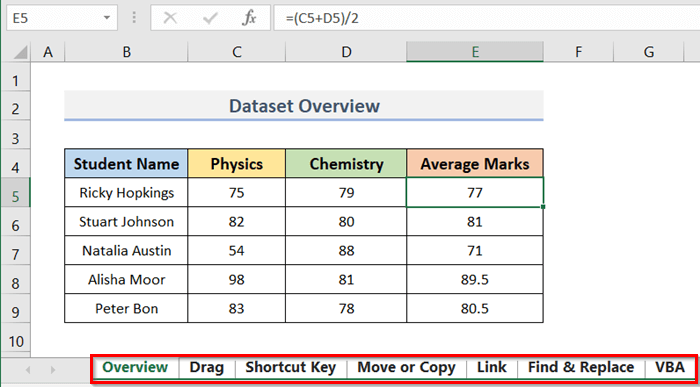
- Inayofuata, bofya-kulia kwenye uteuzi na bofya kwenye Hamisha au Nakili .
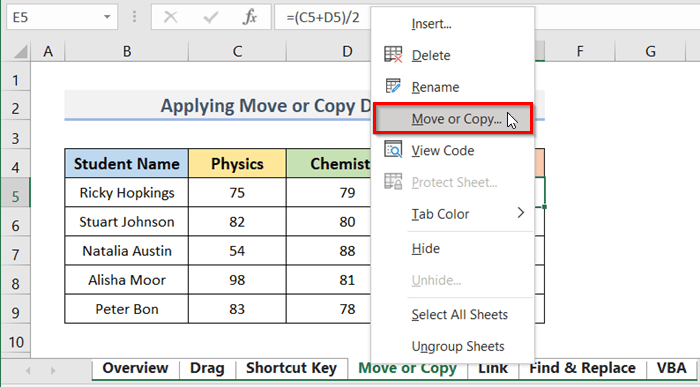
- Kwa upande wake, kisanduku cha mazungumzo Hamisha au Nakili kitaonekana .
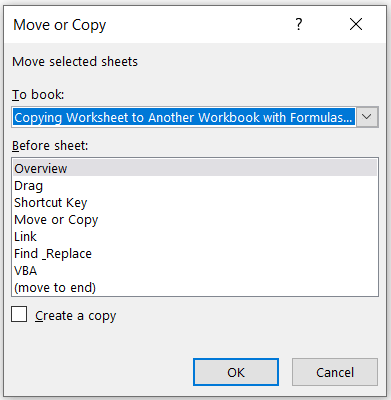
- Kisha, chagua (kitabu kipya) kutoka kwenye Kuweka nafasi kunjuzi > angalia kisanduku cha Unda nakala > bofya Sawa .
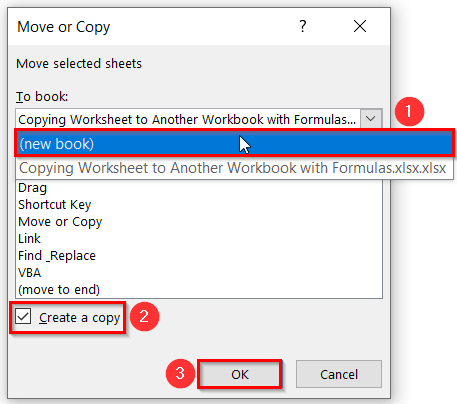
- Kwa hivyo, laha za kazi zote zitanakiliwa kwenye kitabu kipya cha kazi ( Kitabu3 ).
- Baadaye, katika kisanduku E5 , tunaweza kuona fomula iliyokuwa kwenye kitabu cha awali cha kazi ( tazama picha ya skrini).
- Kwa njia hii, tunaweza kunakili laha nyingi zilizo na fomula kwenye kitabu kingine cha kazi.
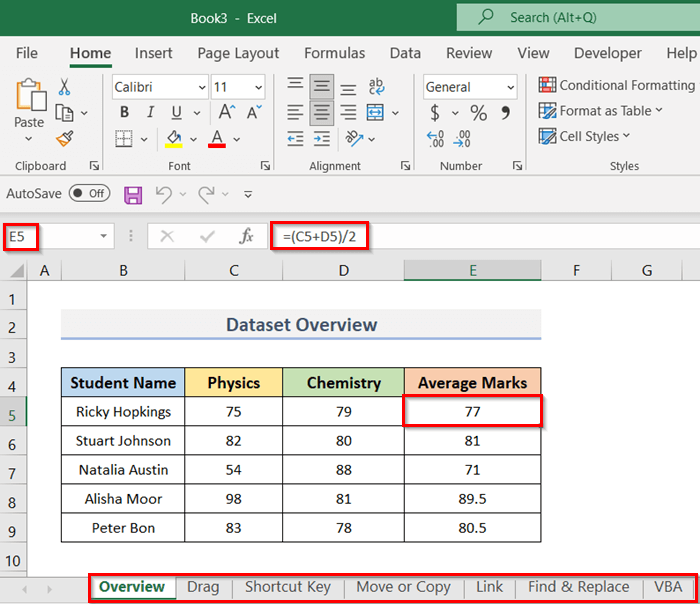 3>
3>
2.2 Tumia Utepe wa Excel
Hapa, tutatumia kichupo cha Nyumbani kwa kunakili multiple Excelkaratasi (sawa na mbinu ya awali) kwa kitabu kingine cha kazi na formula . Ili kufanya hivyo, fuata hatua zilizo hapa chini.
Hatua:
- Ili kuanza, chagua lahakazi zote katika asili kitabu cha kazi kwa kufuata mbinu ya awali.
- Tazama picha hapa chini.
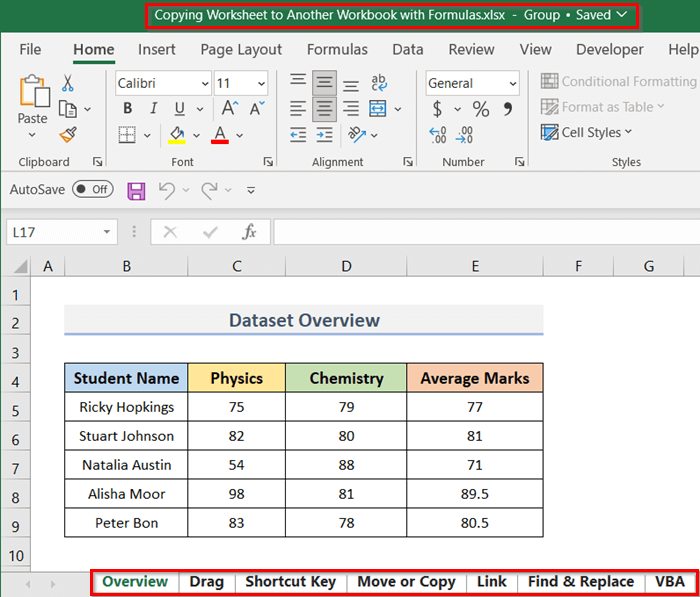
- Pili, nenda kwa Nyumbani kichupo.
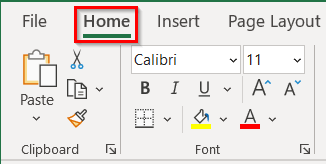
- Baada ya hapo, bofya kwenye menyu kunjuzi ya Umbiza katika kisanduku kikundi.

- Kisha, chagua Hamisha au Nakili laha kutoka kwenye menyu kunjuzi.
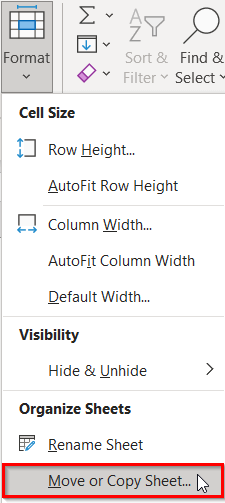
- Kwa hivyo, kisanduku cha mazungumzo cha Hamisha au Nakili kitatokea.
- Kwa wakati huu, kama mbinu iliyotangulia, chagua (kitabu kipya) kutoka kwa Kuhifadhi menyu kunjuzi > weka alama ya tiki katika Unda nakala kisanduku > bofya kitufe cha Sawa .
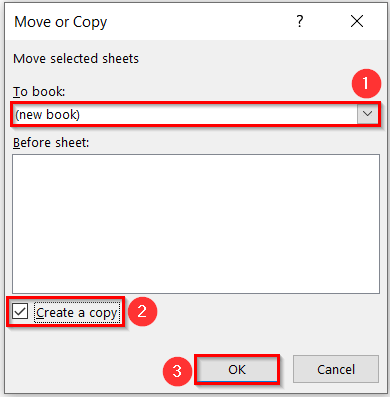
- Kwa hivyo, tunaweza kunakili laha za kazi zote kwenye kitabu kingine cha kazi ( Book5 ).
- Angalia matokeo ya mwisho katika picha ifuatayo.
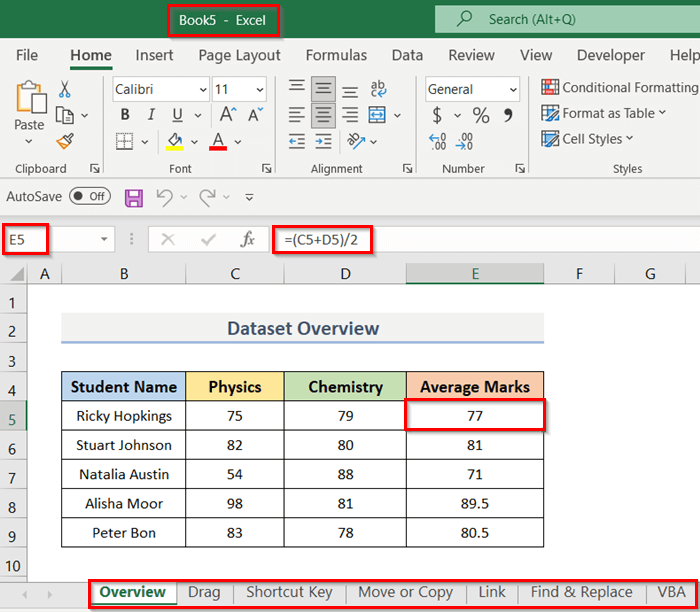
Soma Zaidi: Jinsi gani ili Kunakili Fomula kwenye Safu Mlalo Nyingi katika Excel (Njia 5)
Hitimisho
Natumai mafunzo yaliyo hapo juu yatakusaidia kunakili laha ya Excel. na fomula kwa kitabu kingine cha kazi. Pakua kitabu cha mazoezi na ujaribu. Tujulishe maoni yako katika sehemu ya maoni. Fuata tovuti yetu ExcelWIKI ili kupata makala zaidi kama hii.
kitabu kingine cha chenye fomula . Tunaweza kutekeleza kazi hii kwa mbinu 5 . Hebu tuone mbinu zilizo hapa chini.1.1 Buruta Kipanya
Katika mbinu ya kwanza, tutanakili nakili Excel laha hadi nyingine kitabu cha kazi chenye fomula kwa kuburuta kipanya. Tuseme, tunahitaji kunakili laha ya kazi iitwayo Buruta kwenye kitabu kingine cha kazi. Fuata hatua zilizo hapa chini ili kufanya hivyo.
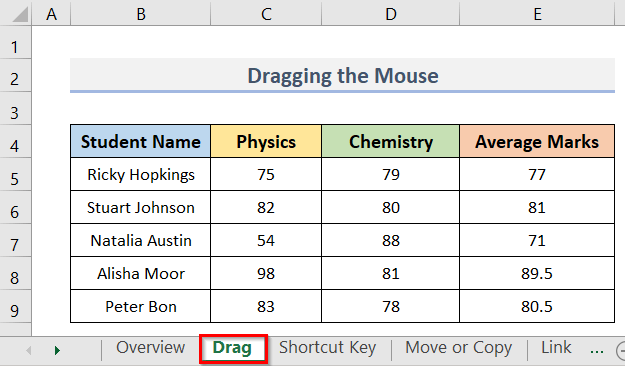
Hatua:
- Mwanzoni, fungua mbili vitabu vya kazi kwenye kompyuta yako.
- Moja ni kitabu cha kazi unachotaka kunakili na kingine ni kitabu cha kazi unachotaka kunakili .
- Kwa upande wetu, Kitabu1 ndicho kitabu cha kazi ambapo tunataka kuweka karatasi iliyonakiliwa (angalia picha ya skrini).
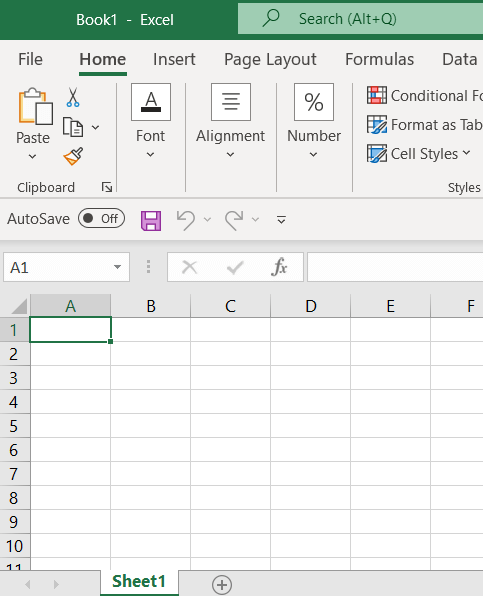
- Kwa hivyo, kwenye Upauzana wa Excel, nenda kwenye kichupo cha Tazama .
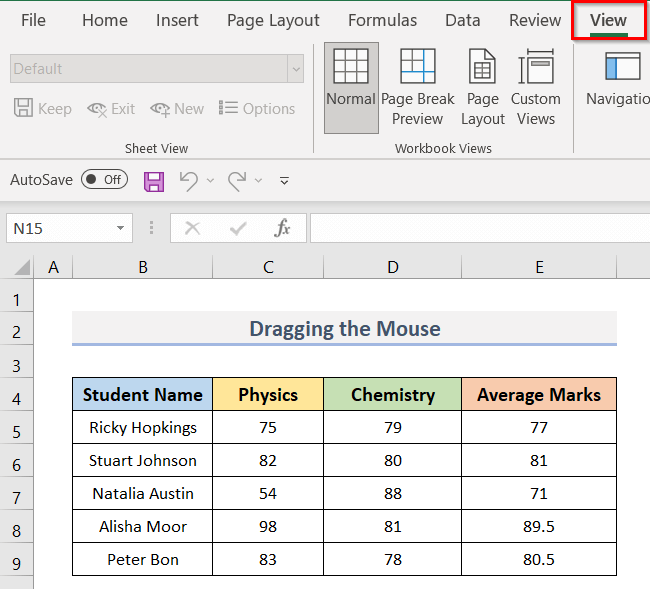
- Inayofuata, bofya chaguo la Angalia Upande kwa Upande .
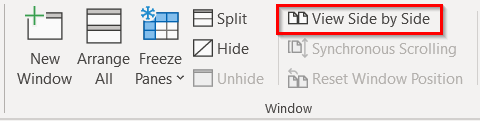
- Baada ya kubonyeza Angalia Upande kwa Upande chaguo.
- Itapanga vitabu viwili vya kazi wima kama picha iliyo hapa chini.
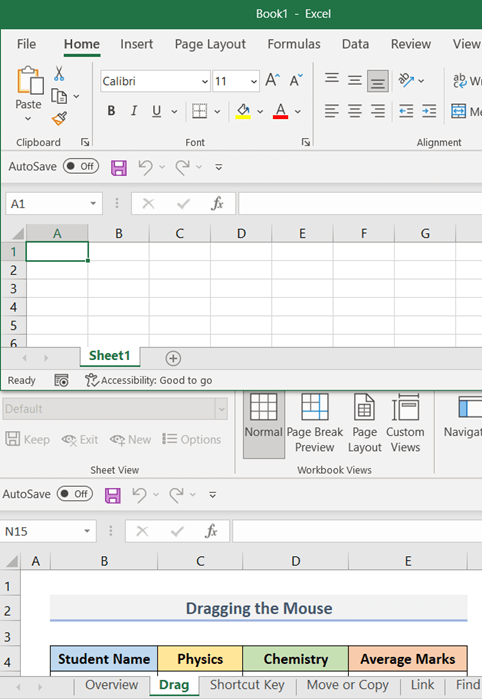 3>
3>
- Sasa, bonyeza Ctrl kwenye kibodi yako na uburute lahakazi ya ' Buruta ' kutoka kwa ' Kunakili Laha ya Kazi hadi Kitabu Kingine chenye Mifumo ' kitabu cha kazi kwa kitabu cha kazi cha ' Kitabu1 '.
- Hatimaye, kitabadilishwa jina kama jina lile lile kwenye chanzo kitabu cha kazi kama des upangaji kitabu cha kazi.
- Kama katika kesi yangu, kimepewa jina jipya kama 'Buruta' kwenye kitabu cha kazi cha ' Book1 '.
23>
Kumbuka:
Ikiwa hutabofya Ctrl na bado buruta , laha itanakiliwa kwa lengwa kitabu cha kazi lakini itapotea kutoka kwa kitabu cha awali cha kazi. Kama vile Kata na Bandika , tunafanya kwenye kompyuta zetu. Kwa hivyo kuwa mwangalifu.
- Mwishowe, angalia katika picha ifuatayo kwamba umefaulu kunakili moja Karatasi ya Excel kutoka kitabu kimoja cha kazi hadi kitabu kingine cha kazi .
- Kwa hiyo, kila kitu ikijumuisha fomula katika chanzo kitabu cha kazi kimenakiliwa hadi lengwa kitabu cha kazi.
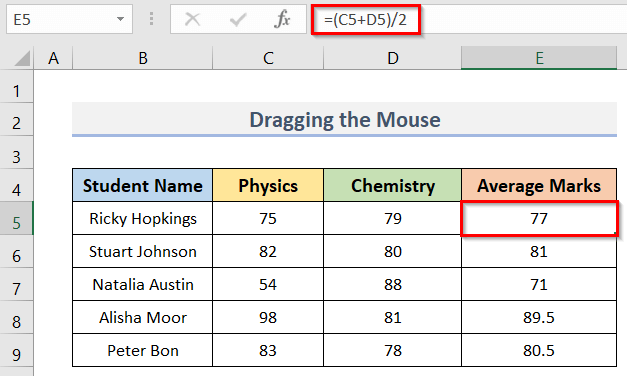
Soma Zaidi: Jinsi ya Kunakili Fomula katika Excel bila Kuburuta (Njia 10)
1.2 Nakili na Ubandike Kipengele
Ikiwa hutaki kufuata mbinu ya awali, unaweza pia kutumia Copy & Bandika kipengele na nakili kwa urahisi Jedwali la Excel kutoka kitabu cha kazi kimoja hadi kingine kwa fomula . Katika hali hii, tutanakili laha inayoitwa ‘ Ufunguo wa Njia ya mkato ’ (angalia picha ya skrini hapa chini). Hatua ziko hapa chini.
Hatua:
- Kwanza, bofya pembetatu ndogo katika juu kushoto kona ya laha ya kazi, au bonyeza Ctrl + A kwenye kibodi.
- Kwa hivyo, utakuwa na lahakazi nzima iliyochaguliwa kamapicha hapa chini.
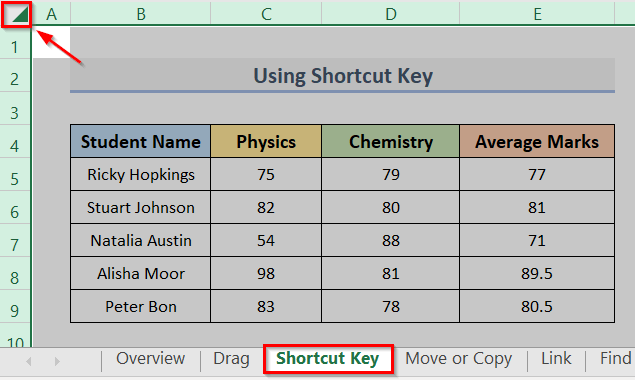
- Ifuatayo, bonyeza Ctrl + C kwenye kibodi yako.
- Vinginevyo, bofya kulia kwenye kipanya chako na uchague Copy .
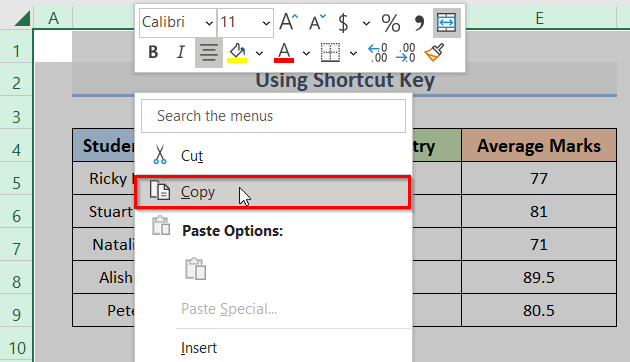
- Au, bofya Copy chaguo chini ya kichupo cha Nyumbani kutoka Upauzana wa Excel .
- Angalia takwimu ifuatayo.
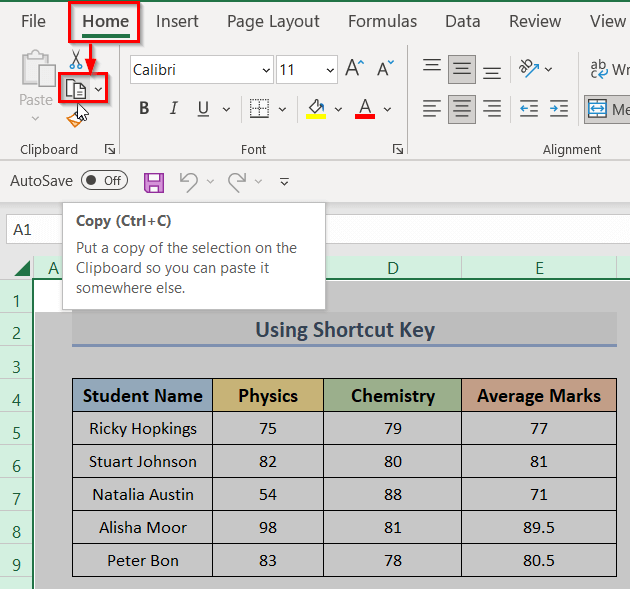
- Kutokana na hilo, utapata mpaka wa s heet umeangaziwa kama picha iliyo hapa chini.
- Hii inamaanisha kuwa umefaulu kunakili Karatasi ya Kazi .
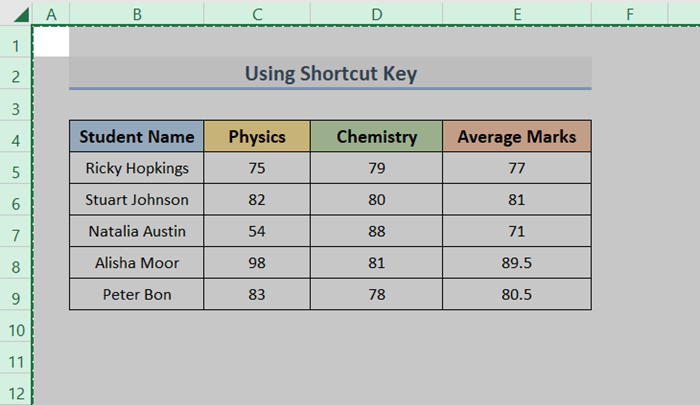
- Sasa, fungua kitabu cha kazi cha pili (kitabu cha kazi ambacho ungependa kunakili Laha ) na uchague kisanduku cha juu zaidi kushoto katika Laha ya hicho kitabu cha kazi .
- Hapa, nilifungua ' Karatasi1 ' kutoka kwa kitabu cha kazi cha ' Book5 ' na kisanduku kilichochaguliwa A1 .
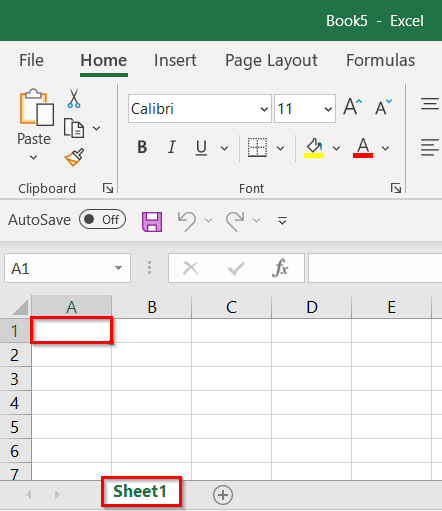
- Kwa wakati huu, ili kubandika laha uliyonakili, bonyeza Ctrl + V kwenye kibodi yako.
- Au, bofya kulia kwenye kipanya chako na uchague Bandika .
- Kando yake s, unaweza pia kuchagua chaguo la Bandika kutoka kwenye kona ya kushoto ya Nyumbani kichupo cha Excel Upau wa vidhibiti (tazama mchoro hapa chini ).
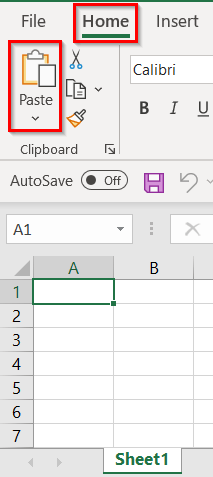
- Kwa upande mwingine, utapata kila kitu kutoka kwa laha ya ' Ufunguo wa Njia ya Mkato ' katika chanzo kitabu cha kazi kimenakiliwa kwenye Laha1 ya lengwa kitabu cha kazi.
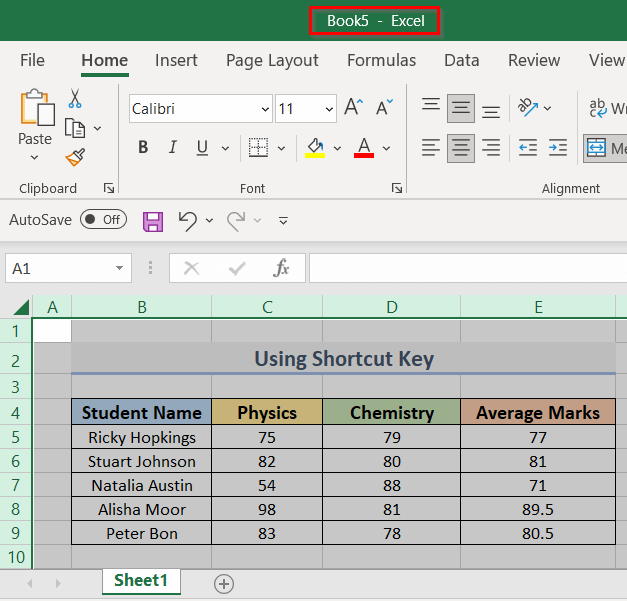
- Zaidi ya hayo, unaweza pia kuangalia ya fomula katika lahakazi iliyonakiliwa.
- Katika picha ifuatayo, tunaweza kuona kwamba fomula pia imenakiliwa ipasavyo kwenye kitabu kipya cha kazi.
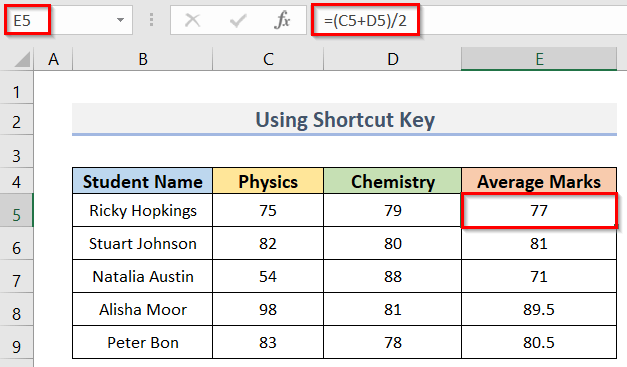
Soma Zaidi: Jinsi ya Kunakili Fomula kwa Laha Nyingine katika Excel (Njia 4)
1.3 Tekeleza Hamisha au Nakili Kisanduku cha Maongezi
Tunaweza pia kunakili laha ya kazi yenye fomula hadi kitabu kingine cha kazi kwa kutumia Hamisha au Nakili sanduku la mazungumzo katika Excel. Hebu tuseme, tutanakili karatasi ya kazi ya ‘ Hamisha au Nakili ’ kwenye kitabu kipya cha kazi (tazama takwimu ifuatayo). Hatua za kutumia mbinu hii ziko hapa chini.

Hatua:
- Kwanza, lete kipanya chako kielekezi. kwenye kichupo cha ' Hamisha au Nakili ' cha chanzo kitabu cha kazi.
- Sasa, bofya-kulia kwenye kipanya chako.
- Kisha, chagua chaguo la Hamisha au Nakili .
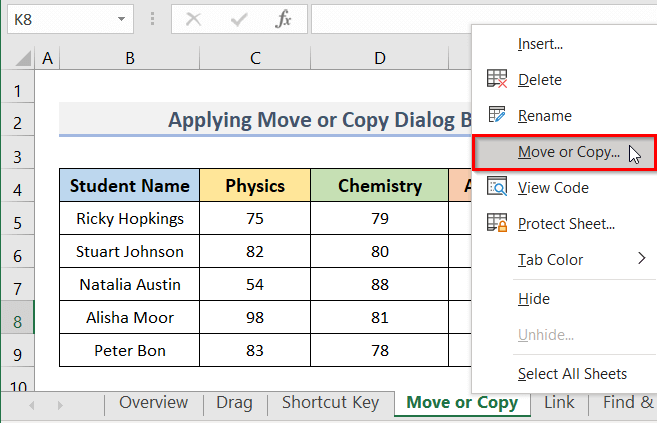
- Kwa hivyo, utapata kisanduku kidogo inaitwa Hamisha au Nakili .
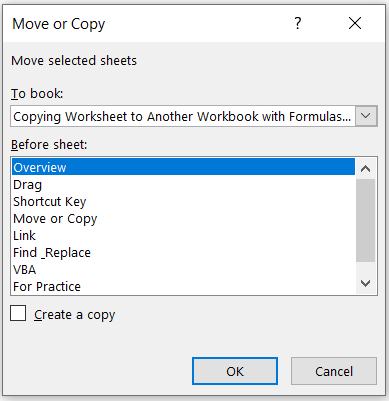
- Baada ya hapo, chagua ( kitabu kipya ) kutoka Kuweka nafasi menyu kunjuzi.
- Muhimu, lazima uangalie chaguo la Unda nakala (ikiwa hutaangalia Unda nakala chaguo, laha itapotea kutoka kwa chanzo kitabu cha kazi. Kwa hivyo kuwa mwangalifu).
- Kwa hivyo, kisanduku changu sasa kinaonekana hivi:
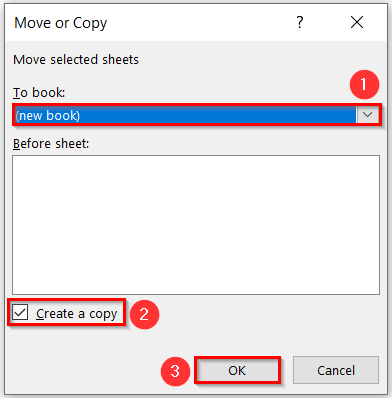
- Baada ya kufaulu kufuata hatua zilizo hapo juu, utaona kuwa nakala ya laha kutoka kitabu cha awali cha kazi inaimeundwa katika lengwa kitabu chako cha kazi.
- Hapa, kwa upande wangu, nakala ya laha ya ' Hamisha au Nakili ' kutoka kwa kitabu cha kazi cha chanzo imeundwa katika Kitabu10 kitabu cha kazi ikijumuisha fomula (angalia picha ya skrini).
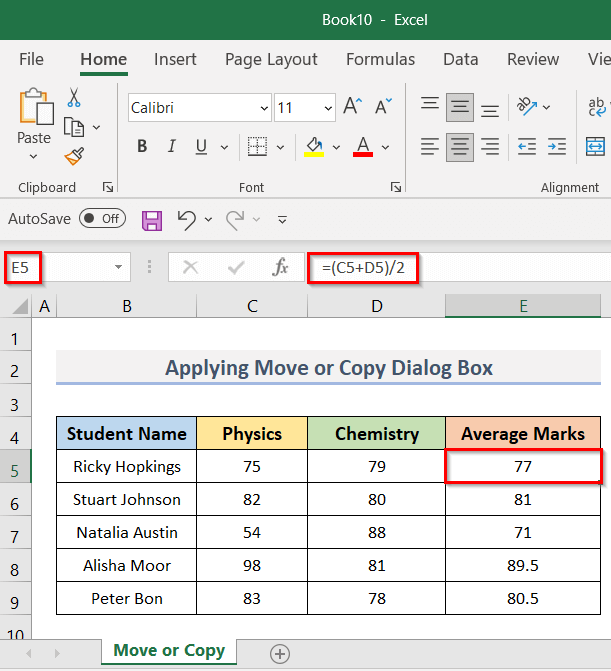
Soma Zaidi: >Njia ya mkato ya Kunakili Fomula Chini katika Excel (Njia 7)
Visomo Sawa
- Nakili na Ubandike Mifumo kutoka Kitabu kimoja cha Kazi hadi Nyingine katika Excel
- VBA ya Kunakili Fomula kutoka Kiini Juu katika Excel (Mbinu 10)
- Jinsi ya Kunakili Fomula Chini ya Safu wima katika Excel( Mbinu 7)
- Excel VBA ili Kunakili Fomula yenye Marejeleo Husika (Uchanganuzi wa Kina)
1.4 Weka Kiungo Unaponakili Laha kwa Miundo
Kwa kufuata mbinu zilizo hapo juu, tunaweza kunakili lahakazi ya Excel yenye fomula hadi lahakazi nyingine lakini hakutakuwa na kiungo kati ya karatasi mbili za kazi ( asili & imenakiliwa ).
Kwa mfano, katika picha ifuatayo, tunaweza kuona kwamba, katika laha ya awali, Alama Wastani ya mwanafunzi wa kwanza ni 77 (seli E5 ).
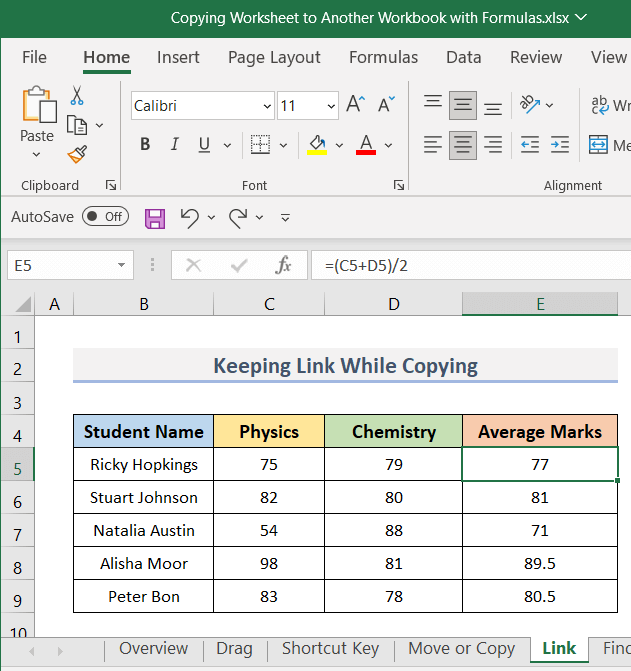
Vile vile, katika karatasi ya kazi tuliyonakili , Alama za Wastani ni sawa kwa mwanafunzi wa kwanza.
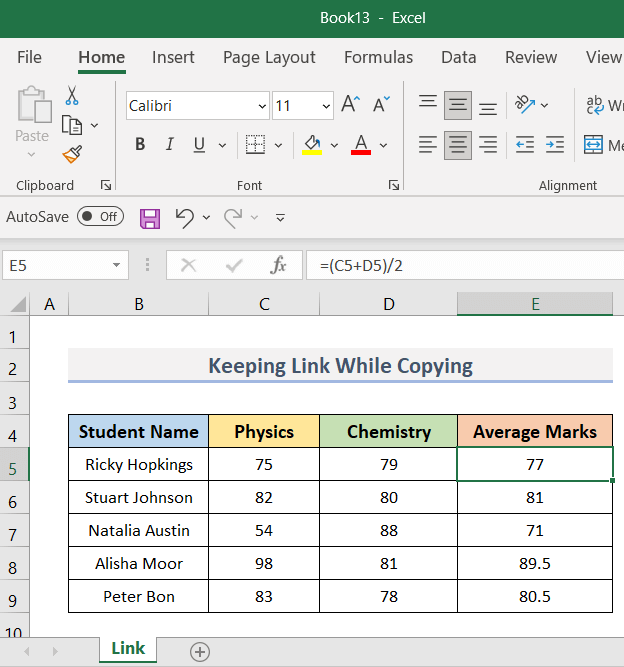
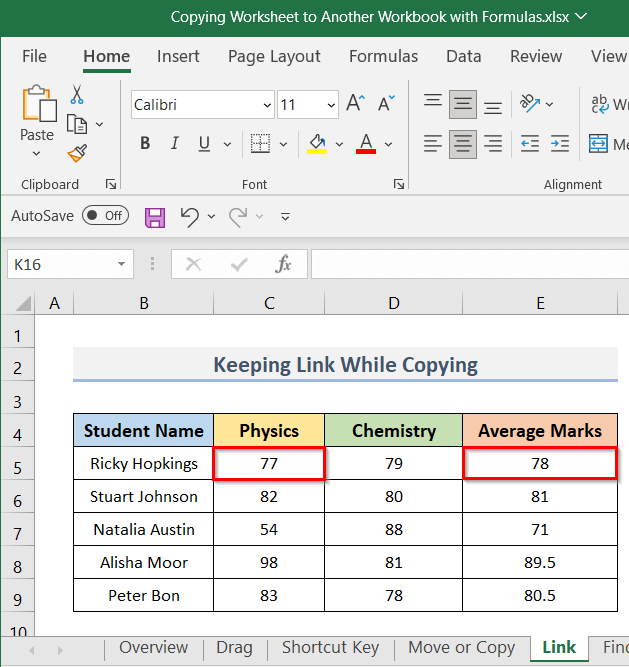
Lakini, karatasi ya iliyonakiliwa haitakuwa na athari yoyote kwenye mabadiliko katika kitabu cha awali cha kazi. Itasalia bila kubadilishwa (angalia picha ya skrini).
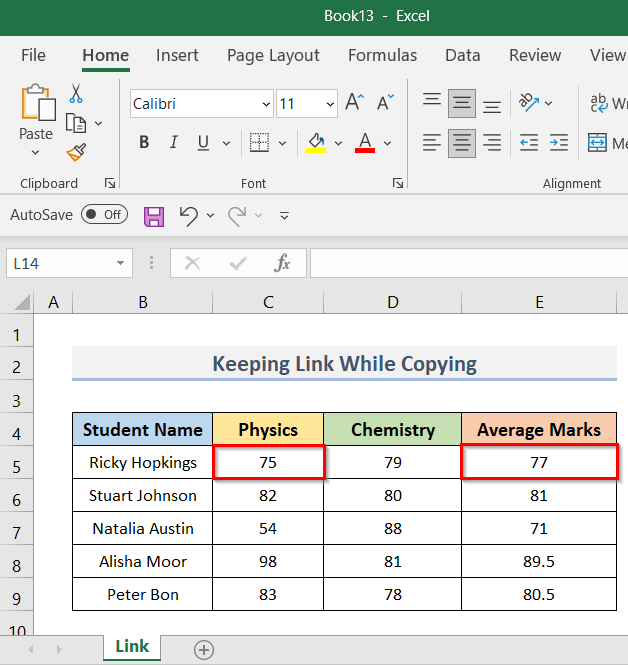
Hatua za kuunda kiungo wakati wa kunakili ziko hapa chini.
Hatua:
- Ili kuunda kiungo kati ya kitabu cha awali na kilichonakiliwa , andika jina la laha! (kwa upande wetu 'Unganisha!' ) kabla ya marejeleo ya seli ( tazama picha ya skrini).
- Kutokana na hayo, fomula katika kisanduku. E5 itakuwa:
=(Link!C5+Link!D5)/2 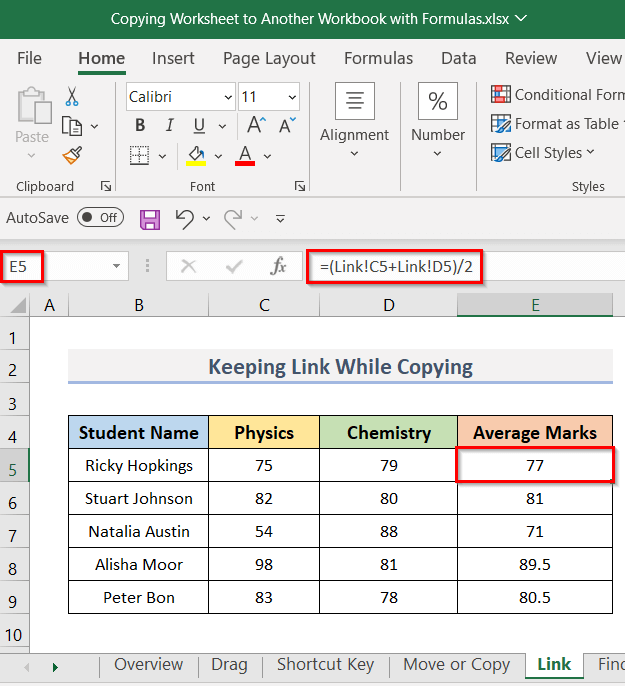
- Kwa wakati huu, nakili laha ya kazi ( Kiungo ) katika kitabu kipya cha kazi ( Kitabu14 ) kwa kufuata mbinu 1.2 .
- Hata hivyo, kielelezo kifuatacho kinaonyesha Upau wa Mfumo wa kisanduku E5 katika kitabu cha kazi kipya.
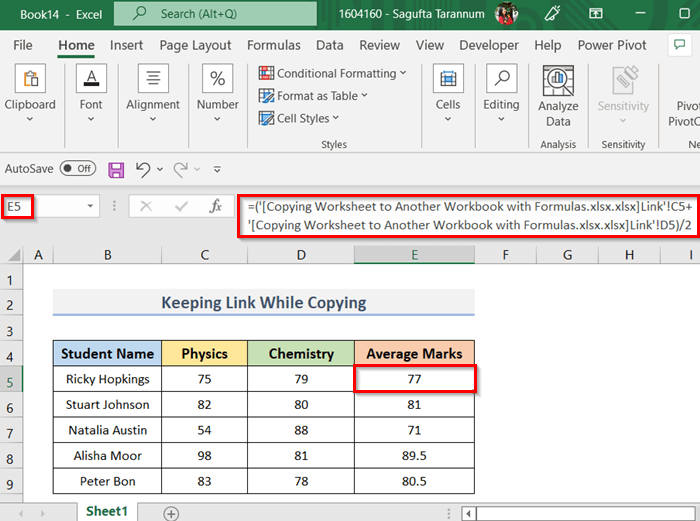
- Ifuatayo, badilisha alama katika Fizikia ya mwanafunzi wa kwanza (kwenye seli C5 ) katika kitabu cha awali cha kazi.
- Kwa hivyo, Alama za Wastani (angalia kisanduku E5 ) cha mwanafunzi wa kwanza kitasasishwa.
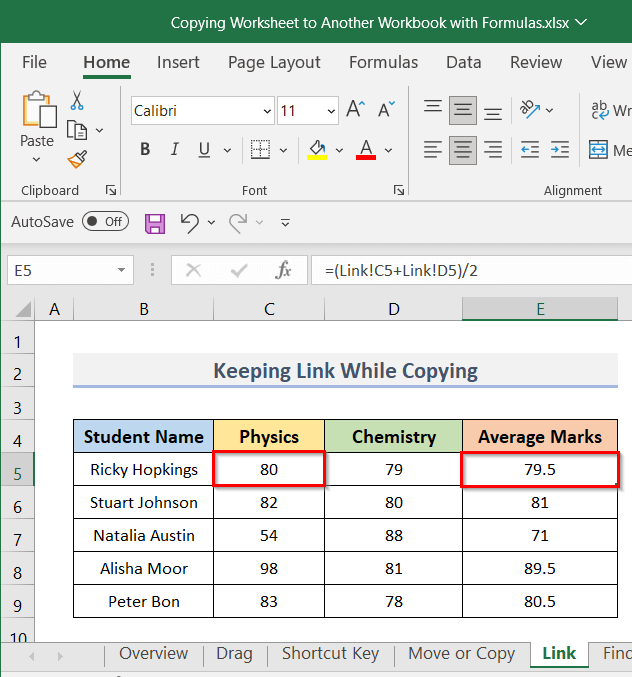
- Kisha, nenda kwenye kitabu kipya cha kazi ( Kitabu14 ).
- Mara utaona kwamba t yeye Alama za Wastani katika seli E5 pia imesasishwa hapa.
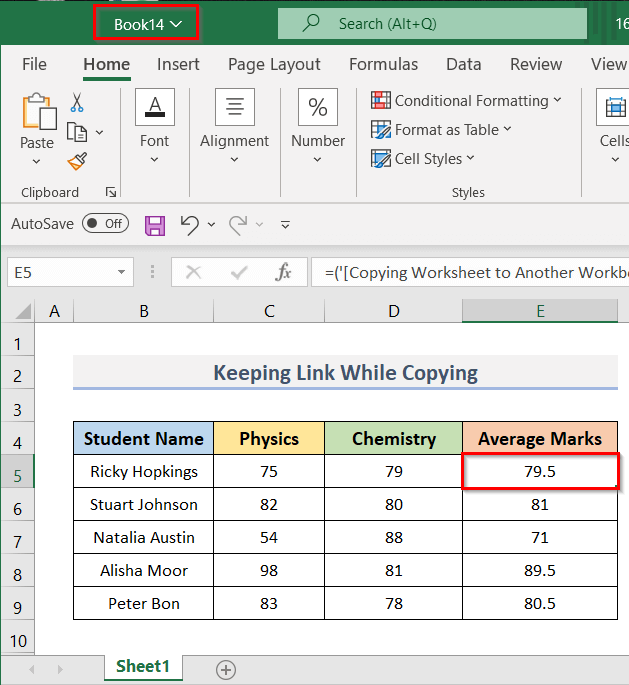
Soma Zaidi: Jinsi ya Kunakili Fomula Halisi katika Excel (Mbinu 13)
1.5 Ingiza Excel VBA
Mbinu hii itakuongoza nakili laha bora na fomula kwa kitabu kingine cha kazi kwa kuingiza VBA msimbo. Tazama hatua zifuatazo ili kufanya hivyo.
Hatua:
- Mwanzoni, fungua kitabu cha kazi fomu ambapo unataka nakili laha ya kazi na ile unayotaka kuingiza laha ya kazi ambayo umenakili .
- Hapa, kutoka kwa kitabu cha kazi cha ' Chanzo ', sisi itanakili seti ya data katika safu ya B2:E9 katika lahakazi la ' Muhtasari '.
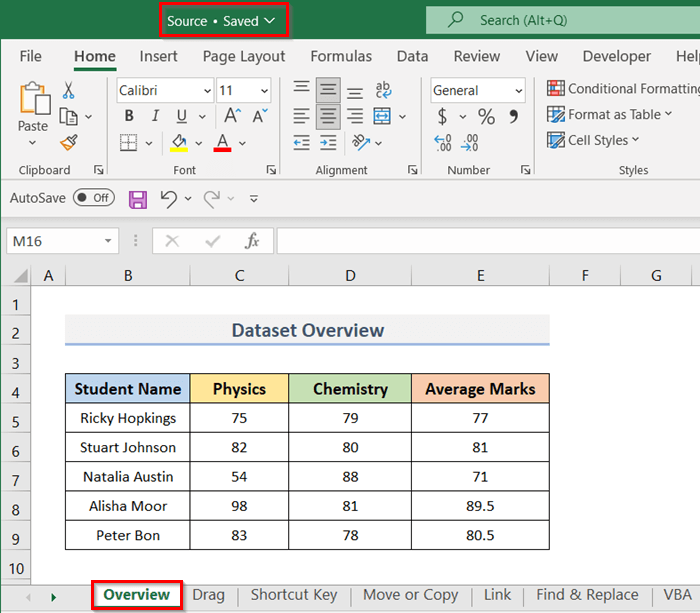
- Kisha, tutaingiza seti ya data ya iliyonakiliwa katika kitabu cha kazi kipya ( Kitabu7 ) kwa kutumia Excel VBA .
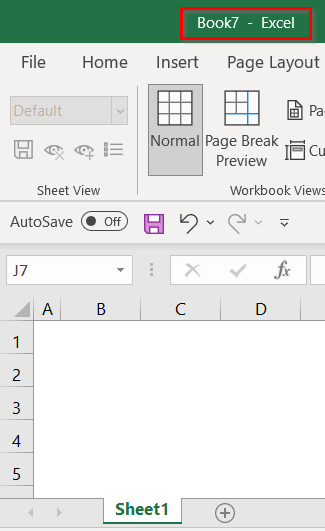
- Ili kuingiza msimbo wa VBA , kwanza kabisa, nenda kwenye kichupo cha Msanidi kitabu cha awali cha kazi.
- Baada ya hapo, bofya Visual Basic katika kikundi cha Code .
48>
- Ifuatayo, nenda kwa Ingiza kichupo > chagua Moduli .
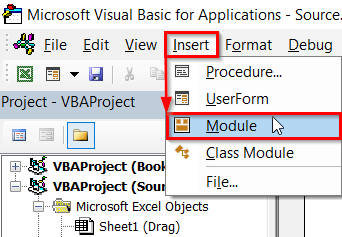
- Kwa upande wake, tutaona Moduli1 kwenye kushoto 2> upande wa dirisha.
- Sasa, bofya mara mbili kwenye Moduli1 .
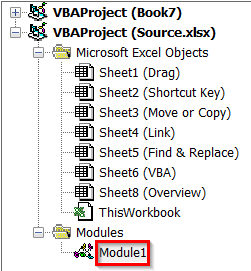
- Kwa hivyo, kunakili seti ya data ( B2:E9 ) kutoka kwa kitabu cha kazi cha ' Chanzo ' hadi ' Karatasi1 ' laha ya kazi katika ' Kitabu7 ', weka msimbo VBA hapa chini kwenye dirisha la msimbo:
6537
- Katika picha ya skrini iliyo hapa chini, tunaweza angalia VBA msimbo katika dirisha la msimbo.

- Baadaye, nenda kwenye Run tab > ; chagua RunNjia ndogo/Mtumiaji (angalia picha ya skrini).
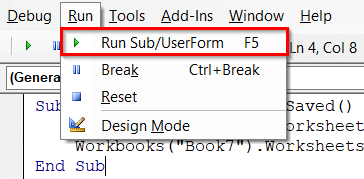
- Kwa muda mfupi, utaona mkusanyiko wa data ( B2:E9 ) uliyonakili katika ' Jedwali1 ' laha kazi ya Kitabu7 kitabu cha kazi.
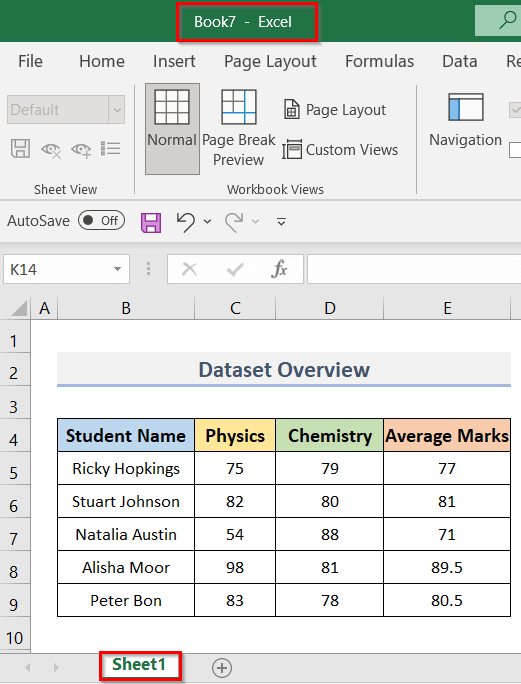
- Mwishowe, utapata pia inaweza kuangalia fomula katika E5 seli ya seti mpya ya data.
- Katika picha ya skrini ifuatayo, tunaweza kuona kwamba tumefaulu kunakili mkusanyiko wa data kwa fomula .
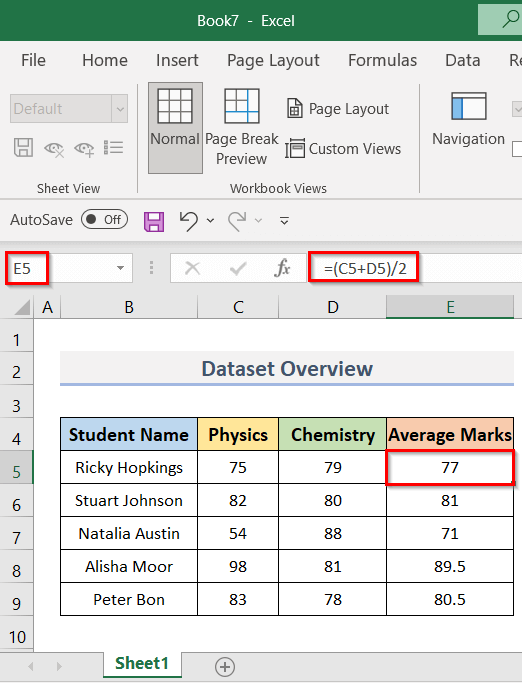
2. Nakili Laha Nyingi za Excel zilizo na Miundo kwenye Kitabu Kingine cha Kazi kilicho na Sanduku la Maongezi ya Hamisha au Nakili
Katika iliyotangulia mbinu, tulijadili mchakato wa kunakili laha-kazi moja tu hadi kitabu kipya cha kazi chenye fomula . Lakini kwa njia hii, tutaonyesha mchakato wa kunakili wingi laha bora na fomula kwenye kitabu kingine cha kazi. Tutafanya hivyo kwa kutumia Hamisha au Nakili kisanduku cha mazungumzo katika Excel. Hapa, tutajifunza njia mbili za kufungua kisanduku cha mazungumzo na kisha kuitumia kunakili laha za kazi. Hebu tuone mbinu zilizo hapa chini.
2.1 Bofya-Kulia kwenye Vichupo vya Laha
Katika mbinu hii, tutafungua kisanduku cha mazungumzo Hamisha au Nakili kwa kulia- kubofya kwenye vichupo vya laha na kisha kuitumia kwa kunakili lahakazi nyingi. Hapa, tunataka kunakili karatasi za 7 kutoka kwa kitabu cha kazi kifuatacho (tazama picha ya skrini hapa chini). Baada ya hayo, tutawaingiza kwenye kitabu kipya cha kazi. Hatua ni

